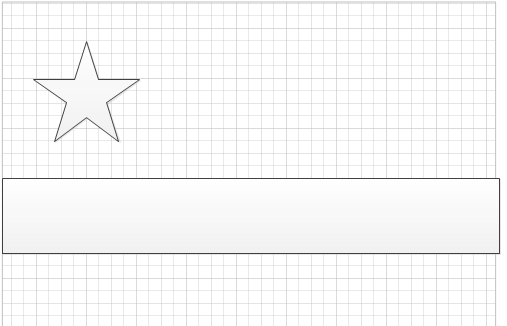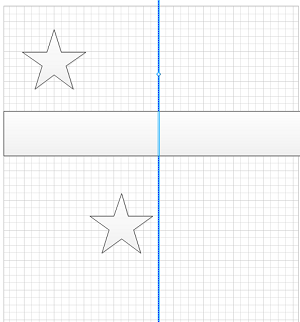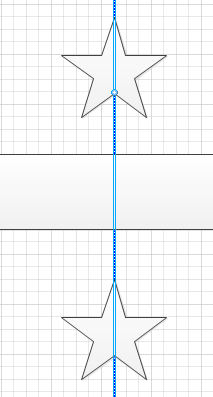Для выравнивания фигур в Visio 2010 можно использовать такую функцию, как Динамическая сетка (Dynamics Grid). Однако эта функция не всегда решает стоящие перед нами задачи. Например, если вам будет нужно выровнять фигуры, между которыми находятся другие фигуры, то динамическая сетка здесь не поможет. Кроме того, вам может понадобится выровнять фигуры так, как это не может сделать динамическая сетка.
Давайте попробуем выровнять фигуры с помощью других возможностей Visio.
1. Щелкните на вкладке Файл (File) и выберите вкладку Создать (New). В разделе Категории шаблонов (Template Categories) щелкните на категорию Общие (General), затем дважды на миниатюре Простая схема (Basic diagram).
2. Перетащите фигуру Прямоугольник (Rectangle) на страницу и расположите ее приблизительно на одну четвертую часть ниже верхнего края страницы.. Левый край страницы должен располагаться вплотную к левому полю страницы. Затем, используя маркер изменения размера, растяните фигуру до правого поля.
3. Перетащите фигуру Пятиконечная звезда (Star 5) в левую половину пустой области над прямоугольником.
4. Перетащите еще одну фигуру Пятиконечная звезда (Star 5) на страницу под прямоугольником и обратите внимание на то, что динамическая сетка не помогает выровнять две звезды из-за того, что между ними располагается прямоугольник.
Для выравнивания двух звезд можно было бы воспользоваться линиями сетки на странице, но в данном случае очень сильно упростит работу направляющая (guide).
5. Наведите указатель мыши на вертикальную линейку с левой стороны страницы. Указатель мыши должен измениться на двунаправленную стрелку. Щелкните на линейке и перетащите указатель на середину страницы документа.
Направляющая отображается на странице как вертикальная синяя линия. Забегая вперед замечу, что при выводе на печать направляющие не отображаются.
6. Перетащите верхнюю звезду в сторону направляющей и на нее и убедитесь, что края и центр звезды могут приклеиваться к направляющей.
7. Приклейте центр звезды к направляющей.
8. Перетащите нижнюю звезду и также приклейте ее центр к направляющей.
Две звезды теперь выровнены с абсолютной точностью, несмотря на фигуру между ними.
Следует понимать, что на самом деле две звезды приклеены к направляющей – если переместить направляющую, фигуры тоже будут перемещены. Если вам не требуется перемещать фигуры как единое целое, удалите направляющую. Это делается так же, как и с любой другой фигурой – просто щелкните на ней и нажмите клавишу DELETE.